- Flere Windows-brugere har rapporteret, at fejlmeddelelse 0x80070422 vises, når de forsøger at aktivere Windows Firewall.
- Noget malware kan forhindre dig i at åbne Windows Firewall, men du kan løse dette ved at udføre en grundig systemscanning.
- Du kan nemt gendanne din pc til en tidligere tilstand og løse forskellige problemer, herunder fejl 0x80070422.
- Sørg også for, at din Windows Firewall-tjeneste fungerer korrekt ved at følge vores trin nedenfor.

Denne software reparerer almindelige computerfejl, beskytter dig mod filtab, malware, hardwarefejl og optimerer din pc til maksimal ydelse. Løs pc-problemer og fjern vira nu i 3 nemme trin:
- Download Restoro pc-reparationsværktøj der kommer med patenterede teknologier (patent tilgængelig her).
- Klik på Start scanning for at finde Windows-problemer, der kan forårsage pc-problemer.
- Klik på Reparer alt for at løse problemer, der påvirker din computers sikkerhed og ydeevne
- Restoro er blevet downloadet af 0 læsere denne måned.
Nå efter at have hørt mange af vores Windows 8- eller Windows 8.1-brugere de seneste problemer om fejlkoden 0x80070422, har jeg besluttet at forklare lidt nedenfor, hvorfor du får dette fejlmeddelelse og også hvilke trin du bliver nødt til at tage for at rette fejlkode 0x80070422 og være i stand til at ændre indstillingerne til din Windows 8 eller Windows 8.1 Firewall på vilje.
Fejlmeddelelsen 0x80070422 i Windows 8 vises i de fleste tilfælde, når du prøver at aktivere Windows Firewall. Årsagerne til, hvorfor du får denne besked, kan starte fra en række malware- eller virusinfektioner til din Windows-enhed og slutter med nogle nødvendige Windows 8 eller Windows 8.1-opdateringer, som du først foretog nu. Ikke desto mindre kan du følge instruktionerne nedenfor i den rækkefølge, de er beskrevet for en hurtig og nem løsning på dit problem.
Vejledning i, hvordan du løser fejl 0x80070422 i Windows 10
Windows Firewall er en fantastisk måde at beskytte din pc mod ondsindede applikationer og brugere. Desværre kan visse fejl undertiden vises med Windows Firewall, og når vi taler om fejl, er dette nogle af de almindelige fejl, som brugere rapporterede:
- Fejlkode 0x80070422 Windows 10 - Denne fejl kan vises på din Windows 10-pc og forhindre, at firewallen fungerer korrekt. Du skal dog være i stand til at rette det ved hjælp af en af vores løsninger.
- Windows Firewall kan ikke ændre nogle af dine indstillingsfejlkoder 0x80070424 - Nogle gange kan denne fejl vises, når du prøver at ændre visse indstillinger i din firewall. Dette kan skyldes malware, så sørg for at udføre en detaljeret malware-scanning.
- Windows Firewall tændes ikke, start - Dette er et andet problem, som du måske støder på. For at rette det skal du sørge for, at de nødvendige tjenester kører korrekt.
- Windows Firewall slukker for sig selv - Flere brugere rapporterede, at deres Windows Firewall slukker for sig selv. Dette er et mærkeligt problem, der kan opstå på grund af ødelagt Windows-installation.
- Windows Firewall kan ikke ændre indstillinger - Hvis du ikke kan ændre indstillingerne for Windows Firewall, kan problemet være filkorruption eller andre problemer. Du kan dog løse dette problem ved at udføre Systemgendannelse.
- Windows Firewall fungerer ikke - I nogle tilfælde fungerer Windows Firewall slet ikke. Dette kan være en stor sikkerhedsrisiko, og for at løse dette problem skal du sørge for at prøve nogle af vores løsninger.
Løsning 1 - Scan din pc for malware
Hvis du konstant får fejl 0x80070422, mens du prøver at få adgang til Windows Firewall, kan problemet være en malware-infektion. Visse malware kan forhindre dig i at åbne Windows Firewall, men du kan rette det ved at udføre en detaljeret systemscanning.
- LÆS OGSÅ: Fix: Kan ikke aktivere Windows Defender Firewall i Windows 10
Hvis du ikke har et antivirusværktøj, kan du overveje at bruge det Bitdefender. Dette værktøj giver stor sikkerhed, og det skal være i stand til at beskytte dig mod alle malware-trusler.
Efter scanning af din pc med et af disse værktøjer skal problemet løses, og du kan få adgang til Windows Firewall uden problemer. Flere brugere foreslog at bruge Microsofts malware-scanner, så det kan også være en god idé at prøve det.
Løsning 2 - Brug Microsofts Fix it-værktøj
Hvis du får fejl 0x80070422, mens du prøver at køre Windows Firewall, kan du muligvis løse problemet ved hjælp af et Fix it-værktøj fra Microsoft. Microsoft er opmærksom på dette problem, og det har frigivet et Fix it-værktøj, der kan hjælpe dig. For at løse problemet skal du blot download værktøjet Fix it og kør det.
Følg instruktionerne på skærmen, og værktøjet skal automatisk løse problemet med din firewall.
Løsning 3 - Skift indstillinger for Windows Update
- Åbn Indstillinger app.
- Klik på Opdatering og gendannelse.
- Venstreklik på Vælg, hvordan opdateringer installeres mulighed.
- Aktiver Vigtige opdateringer mulighed.
- Sæt Anbefalede opdateringer til Giv mig anbefalede opdateringer på samme måde som jeg modtager vigtige opdateringer.
- Klik på ansøge for at gemme ændringer.
Husk, at denne løsning kun fungerer i Windows 8 og 8.1.
- LÆS OGSÅ: Fix: Windows Firewall kan ikke ændre nogle af dine indstillinger
Løsning 4 - Sørg for, at Windows Firewall-tjenesten kører
Hvis du får fejl 0x80070422, mens du prøver at bruge Windows Firewall, er problemet muligvis dine tjenester. Windows Firewall kræver, at visse tjenester er aktiveret for at fungere korrekt, og du kan aktivere disse tjenester ved at gøre følgende:
- Trykke Windows-nøgle + R og indtast services.msc. Tryk nu Gå ind eller klik Okay.
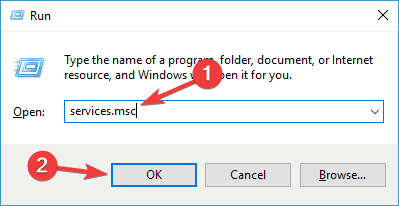
- Hvornår Tjenester vindue åbnes, lokaliser og dobbeltklik på Windows Defender Firewall.

- Sørg for at Starttype er indstillet til Automatisk og at tjenesten kører. Klik nu på ansøge og Okay for at gemme ændringer.

Når du har aktiveret denne tjeneste, skal du kunne starte og konfigurere Windows Defender uden problemer.
Kør en systemscanning for at finde potentielle fejl

Download Restoro
PC-reparationsværktøj

Klik på Start scanning for at finde Windows-problemer.

Klik på Reparer alt for at løse problemer med patenterede teknologier.
Kør en pc-scanning med Restoro reparationsværktøj for at finde fejl, der forårsager sikkerhedsproblemer og afmatning. Når scanningen er afsluttet, erstatter reparationsprocessen beskadigede filer med friske Windows-filer og komponenter.
Ud over Windows Defender Firewall-tjeneste anbefales det også at konfigurere begge dele Windows opdatering og Baggrund Intelligent overførselstjeneste. For at løse problemet skal du gøre følgende:
- Sørg for at Windows opdatering tjenesten kører, og indstil dens Starttype til Automatisk.
- Start nu Baggrund Intelligent overførselstjeneste og indstil dens Starttype til brugervejledning.
Når du har gjort det, skal du kontrollere, om problemet er løst.
Løsning 5 - Brug funktionen Startup-reparation
Nogle gange kan dette problem være relateret til en beskadiget Windows 10-installation, og for at løse dette problem skal du køre Startup Repair. Dette er ret simpelt, og du kan gøre det ved at følge disse trin:
- Åbn Start-menu, klik på Strøm knappen, skal du trykke på og holde nede Flytte og vælg Genstart fra menuen.

- Vælg Fejlfinding> Avancerede indstillinger> Reparation af opstart.
- Reparationsprocessen starter nu.
Denne proces kan tage et stykke tid, så afbryd den ikke. Når reparationsprocessen er afsluttet, skal du kontrollere, om problemet stadig vedvarer.
Løsning 6 - Udfør en systemgendannelse
Hvis du får fejl 0x80070422, når du prøver at bruge Windows Firewall, kan du muligvis løse problemet ved hjælp af Systemgendannelse. Hvis du ikke kender, er systemgendannelse en nyttig funktion, der nemt kan gendanne din pc til en tidligere tilstand og løse forskellige problemer. For at løse dette problem ved hjælp af Systemgendannelse skal du gøre følgende:
- Trykke Windows-tast + S og indtast systemgendannelse. Vælg nu Opret et gendannelsespunkt fra menuen.

- Vinduet Systemegenskaber åbnes nu. Klik på Systemgendannelse knappen for at fortsætte.

- Hvornår Systemgendannelse vindue åbnes, klik Næste.
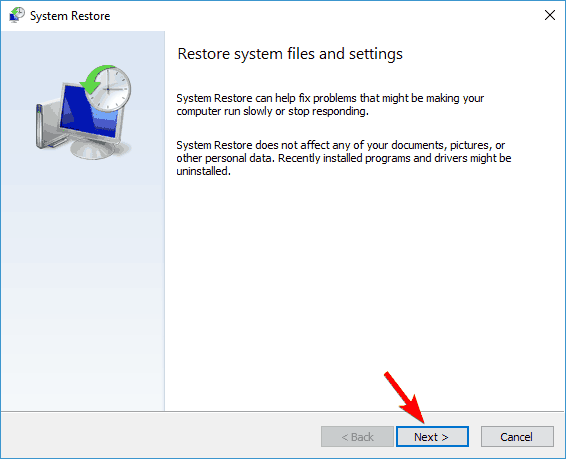
- Hvis det er tilgængeligt, skal du kontrollere Vis flere gendannelsespunkter mulighed. Vælg nu det ønskede gendannelsespunkt, og klik Næste.

- Følg instruktionerne på skærmen for at afslutte gendannelsesprocessen.
Når dit system er gendannet, skal du kontrollere, om problemet stadig vedvarer.
- LÆS OGSÅ: Fix: Comodo Firewall fungerer ikke i Windows 10
Løsning 7 - Deaktiver din proxy
Mange brugere bruger proxy for at beskytte deres privatliv online. Imidlertid kan proxies undertiden interferere med din netværkskonfiguration, så du kan støde på fejl 0x80070422. For at løse problemet skal du deaktivere din proxy ved at følge disse trin:
- Åbn Indstillinger app ved at trykke på Windows-nøgle + I.
- Hvornår Indstillinger app åbner, gå til Netværk og internet afsnit.

- Vælg Proxy fra menuen til venstre og deaktiver alle indstillinger i højre rude.

Efter at have gjort det, skal problemet med Windows Firewall være løst fuldstændigt.
Løsning 8 - Opret en ny brugerprofil
Hvis du får fejl 0x80070422, mens du prøver at køre Windows Firewall, er problemet muligvis en beskadiget brugerprofil. Din profil kan blive ødelagt af forskellige årsager, men du kan oprette en ny profil ved at gøre følgende:
- Åbn Indstillinger app og gå til Konti afsnit.

- Vælg nu Familie og andre mennesker fra menuen til venstre. I højre rude skal du vælge Føj en anden til denne pc.
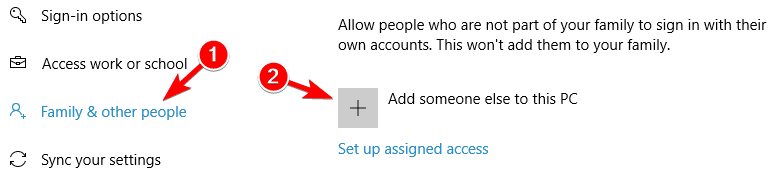
- Vælg Jeg har ikke denne persons loginoplysninger.

- Vælge Tilføj en bruger uden en Microsoft-konto mulighed.
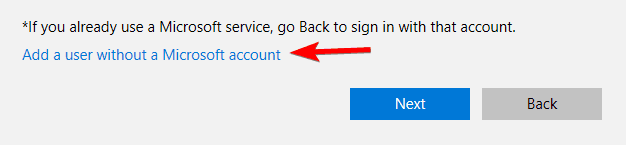
- Indtast det ønskede brugernavn, og klik Næste.
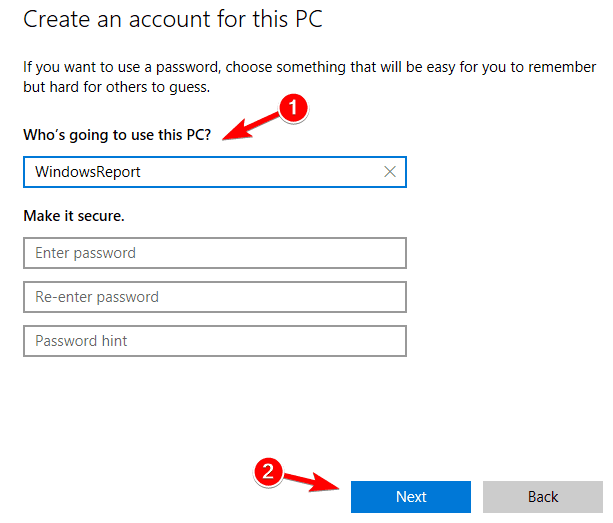
Når du har oprettet en ny brugerkonto, skal du skifte til den og kontrollere, om problemet stadig vedvarer. Hvis ikke, vil du måske flytte dine personlige filer til den nye konto og begynde at bruge den som din vigtigste.
Og du er færdig. Hvis du har nået slutningen af denne artikel, betyder det, at du har løst fejlen 0x80070422 i Windows 8 eller Windows 8.1. Men hvis den ovenstående metoder løste ikke dit problem, skriv os venligst i kommentarfeltet på siden, der ligger lidt nedenfor, og vi hjælper dig videre, så snart vi kan.
LÆS OGSÅ:
- Firewall-fejl 0x8007042c på Windows 10
- Sådan åbnes firewall-porte i Windows 10
- Fix: Opdater fejl 0x80072efd i Windows 10
- Fix: Fatal fejl C0000034 Anvendelse af opdateringshandling
- FIX: Wi-Fi-adapteren opretter ikke forbindelse til routeren
 Har du stadig problemer?Løs dem med dette værktøj:
Har du stadig problemer?Løs dem med dette værktøj:
- Download dette pc-reparationsværktøj klassificeret Great på TrustPilot.com (download starter på denne side).
- Klik på Start scanning for at finde Windows-problemer, der kan forårsage pc-problemer.
- Klik på Reparer alt for at løse problemer med patenterede teknologier (Eksklusiv rabat for vores læsere).
Restoro er blevet downloadet af 0 læsere denne måned.


